Polymorphism
| AutoCAD LT�𗘗p�ł���V���z�V�X�e���J���c�[��! ���S�ƐM���̊��S���ЊJ�����i�I |
�}�ʃf�[�^�̑���
|
�z�[�� > ���i > LT VB-COM > �[���̃w���v > �}�ʃf�[�^�̑���
�@�@��{�I�ȃI�u�W�F�N�g������s�����߂̋@�\�ł�
�m�����n
��� ��ު��ID ���� �ݒ��ް�
�� �� �� ��
es = obj.cad ( "AcDbXxxx" , objId , "XXXXXX" , setData , getData )
�� ��
�װ�� �擾�ް�
�ݒ肷��f�[�^�F
�m�f�[�^�n |
�m���e�n |
�m�^�n |
| �N���X�� �i�I�u�W�F�N�g���j |
���삵�����I�u�W�F�N�g�̎�ނ̖��O���w�肵�܂��B�����̒��ł́u�I�u�W�F�N�g���v�Ƃ��Ă�����̂�����܂����A����͓������̂ł��B�u���ʁv�֘A�̖��O���g�p�ł��܂��B�����̖��O�͉p��ł��A���{��ł��\���܂���B | ������ |
| �I�u�W�F�N�gID | ���삵�����I�u�W�F�N�g����肷�邽�߂́A�I�u�W�F�N�gID���w�肵�܂��B | �����iLong�j |
| ���� | �I�u�W�F�N�g�Ɏ��s���������@�\�̖��߂��w�肵�܂��B�����̖��߂͉p��ł��A���{��ł��\���܂���B | ������ |
| �ݒ�f�[�^ | ���߂̎��s�ɕK�v�ȃf�[�^��ݒ肵�܂��B�f�[�^���s�v�ȏꍇ�́uNull�v��ݒ肵�Ă��������B | ���߂ɂ��قȂ� |
�擾�ł���f�[�^�F
�m�f�[�^�n |
�m���e�n |
�m�^�n |
�G���[�� |
�w��́u���߁v�����������삵�����ǂ����f�ł��܂��B����I��=True�ُ�I��=False | �u�[���l |
| �擾�f�[�^ | �w�肵���u���߁v���l��Ԃ��ꍇ�ɂ́A�����Ƀf�[�^���i�[���܂��B�擾�����f�[�^�̎�ނ␔�́A�I�u�W�F�N�g�̎�ނ▽�߂ɂ��قȂ�܂��B���̂��߁A�����ɐݒ肷��ϐ��͊�{�I�ɂ́A�uVariant�v�^�́u��iEmpty�j�v�̕ϐ���ݒ肵�Ă����܂��B�܂��A�u�G���[�v�ɂČ��ʂ��uFalse�i�ُ�I���j�v�̏ꍇ�ɂ́A���̎擾�f�[�^�̒l�͖����ƂȂ�܂��B���o���Ďg�p���Ȃ��ł��������B�擾�����f�[�^���Ȃ��ꍇ�ɂ́uNull�v��ݒ肵�Ă��������B | Variant |
�I�u�W�F�N�gID�����}�ʃf�[�^�x�[�X���̂��ׂāi�}�ʃf�[�^�x�[�X�@�I�u�W�F�N�g�ȊO�j�̃I�u�W�F�N�g�́A���́ucad�v���ő��삪�\�ł��B�i�}�ʃf�[�^�x�[�X���ŁA���́ucad�v�����g�p�ł��Ȃ��̂́A�u�}�ʃf�[�^�x�[�X�@�I�u�W�F�N�g�v�����ł��B�j
��ȃI�u�W�F�N�g����̗�Ƃ��āA�u�V���{���e�[�u���@�I�u�W�F�N�g�v�A�u�V���{���e�[�u�����R�[�h�@�I�u�W�F�N�g�v�A�u�}�`�I�u�W�F�N�g�v�̑���ɂ��Đ������܂��B
�i�}�ʃf�[�^�x�[�X�̍\���ɂ��ẮA�u�}�ʃf�[�^�x�[�X�̊�{�v���Q�Ƃ��Ă��������B�j
�V���{���e�[�u���̑���F
�ǂ̃V���{���e�[�u�����A�V���{���e�[�u���@�I�u�W�F�N�g�ɃV���{���e�[�u�����R�[�h�@�I�u�W�F�N�g�������u�Ȃ���v�Ƃ����\���͂܂����������ł��B���̂��߁A���̃V���{���e�[�u���Ɋւ��鑀��̕��@��1�������Ă����A���ׂẴV���{���e�[�u���Ɏg�p�ł��܂��B
�V���{���e�[�u���ɂ́A�ȉ��̂悤�Ȏ�ނ�����܂��B
AcDbViewportTable�i�r���[�|�[�g�e�[�u���j
AcDbViewTable�i�r���[�e�[�u���j
AcDbBlockTable�i�u���b�N�e�[�u���j
AcDbDimStyleTable�i���@�X�^�C���e�[�u���j
AcDbLayerTable�i��w�e�[�u���j
AcDbLinetypeTable�i����e�[�u���j
AcDbRegAppTable�i�A�v���P�[�V�����e�[�u���j
AcDbTextStyleTable�i�����X�^�C���e�[�u���j
AcDbUCSTable�iUCS�e�[�u���j
�Ⴆ�A�u��w0�v�̏�擾�������ꍇ�A��{�I�ɂ͈ȉ��̎菇�Ő}�ʃf�[�^�x�[�X���́u�Ȃ���v���������܂��B
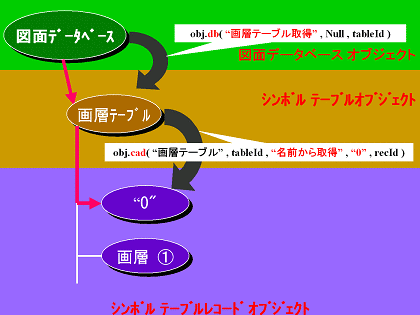
�@'�}�ʃf�[�^�x�[�X�����w�e�[�u�����擾
�@es = obj.db ( "��w�e�[�u���擾" , Null , tableId�j
�@'��w�e�[�u�������w�e�[�u�����R�[�h���擾
�@es = obj.cad ( "��w�e�[�u��" , tableId , "���O����擾" , "0" , recId�j
���̎�@�𗘗p���Đ}�ʃf�[�^�x�[�X�@�I�u�W�F�N�g����ړI�Ƃ���V���{���e�[�u�����R�[�h�@�I�u�W�F�N�g���������邱�Ƃ��\�ł��B���̂Ƃ��A�V���{���e�[�u���@�I�u�W�F�N�g�ł���u��w�v�e�[�u���@�I�u�W�F�N�g���A�ucad�v���ɂ���đ���ł��܂��B
-------------------------------------------------------------------------
Sub Sample()
�@�@�@Dim es As Boolean�@�@�@�@'�i���߂́u�װ�v���i�[����ϐ��錾�j
�@�@�@Dim tableId As Variant�@�@�@'�i�u�I�u�W�F�N�gID�v���i�[����ϐ��錾�j
�@�@�@Dim recId As Variant�@�@�@'�i�u�I�u�W�F�N�gID�v���i�[����ϐ��錾�j
�@�@�@'�O���v���O�����Ƃ̐ڑ��葱��
�@�@�@Dim obj As Object�@�@�@�@�@'�i�O���v���O�����Ƃ̐ڑ��葱���ۑ��p�j
�@�@�@Set obj = GetObject ( ,�@"LT VBCOM.Application")�@'�i�O���v���O�����Ƃ̐ڑ��葱���j
�@�@�@'�u�}�ʃf�[�^�x�[�X�v����w��́u�V���{���e�[�u���v���擾
�@�@�@es = obj.db ( "��w�e�[�u���擾" , Null , tableId�j
�@�@�@'�u��w�e�[�u���v���疼�O���u"0"�v�́u��w�e�[�u�����R�[�h�v���擾
�@�@�@es = obj.cad ( "��w�e�[�u��" , tableId , "���O����擾" , "0" , recId�j
�@�@�@'�u��w�e�[�u�����R�[�h�v�́u�F�v��ύX
�@�@�@es = obj.cad ( "��w�e�[�u�����R�[�h" , recId , "�F�ݒ�" , 1 , Null�j
End Sub
-------------------------------------------------------------------------
�V���{���e�[�u�����R�[�h�̑���F
�V���{���e�[�u���@�I�u�W�F�N�g�̗v�f�ł���V���{���e�[�u�����R�[�h�I�u�W�F�N�g�̑���́A��{�I�ɂ��́ucad�v�����g�p���Ȃ���Ȃ�܂���B
�V���{���e�[�u�����R�[�h�@�I�u�W�F�N�g�̎�ނ̓V���{���e�[�u���@�I�u�W�F�N�g�̎�ނƂ܂����������ł��B
AcDbViewportTableRecord�i�r���[�|�[�g�e�[�u�����R�[�h�j
AcDbViewTableRecord�i�r���[�e�[�u�����R�[�h�j
AcDbBlockTableRecord�i�u���b�N�e�[�u�����R�[�h�j
AcDbDimStyleTableRecord�i���@�X�^�C���e�[�u�����R�[�h�j
AcDbLayerTablev�i��w�e�[�u�����R�[�h�j
AcDbLinetypeTableRecord�i����e�[�u�����R�[�h�j
AcDbRegAppTableRecord�i�A�v���P�[�V�����e�[�u�����R�[�h�j
AcDbTextStyleTableRecord�i�����X�^�C���e�[�u�����R�[�h�j
AcDbUCSTableRecord�iUCS�e�[�u�����R�[�h�j
�V���{���e�[�u�����R�[�h�@�I�u�W�F�N�g�𑀍삷�邽�߂ɂ͐}�ʃf�[�^�x�[�X�����������A�V���{���e�[�u���@�I�u�W�F�N�g���猟��������@�ƁA�}�`�̓����Ƃ��ĕۊǂ���Ă�����i�Ⴆ�A�u��w�v��u����v�Ȃǁj����V���{���e�[�u�����R�[�h�@�I�u�W�F�N�g������������@������܂��B�ȉ��ɂ��ꂼ��̕��@�ɂ��Đ������܂��B
�e�[�u�����烌�R�[�h�����F
| �����������V���{���e�[�u���@�I�u�W�F�N�g���璼�ڑ�����J�n�����@�ł��BLT VB-COM�ɂ͎w��̃V���{���e�[�u���@�I�u�W�F�N�g�ڑ��삷�邽�߂́utable�v�����p�ӂ���Ă���̂ŁA����𗘗p���܂��B�Ⴆ�A�u��w0�v�i���O���u"0"�v�̉�w�e�[�u�����R�[�h�@�I�u�W�F�N�g�j�������������ꍇ�ɂ́A�ȉ��̂悤�ɉ�w�e�[�u���@�I�u�W�F�N�g�ɖ��߂��g�p���܂��B |
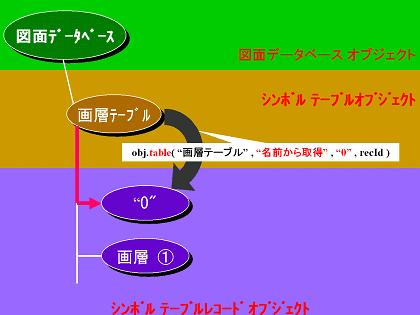
| ���̂悤�ɁA�utable�v���𗘗p���邱�ƂŁA1�s�ŖړI�̃V���{���e�[�u�����R�[�h�@�I�u�W�F�N�g�������邱�Ƃ��ł��܂��B�������V���{���e�[�u�����R�[�h�@�I�u�W�F�N�g�́ucad�v���ő��삵�܂��B�ȉ��Ɂu��w0�v�́u�F�v���u�ԁi�F�ԍ�=1�j�v�ɕύX����v���O�������Љ�܂��B |
-------------------------------------------------------------------------
Sub Sample()
�@�@�@Dim es As Boolean�@�@�@�@'�i���߂́u�װ�v���i�[����ϐ��錾�j
�@�@�@Dim recId As Variant�@�@�@'�i�u�I�u�W�F�N�gID�v���i�[����ϐ��錾�j
�@�@�@'�O���v���O�����Ƃ̐ڑ��葱��
�@�@�@Dim obj As Object�@�@�@�@�@'�i�O���v���O�����Ƃ̐ڑ��葱���ۑ��p�j
�@�@�@Set obj = GetObject ( ,�@"LT VBCOM.Application")�@'�i�O���v���O�����Ƃ̐ڑ��葱���j
�@�@�@'�u��w�e�[�u���v���疼�O���u"0"�v�́u��w�e�[�u�����R�[�h�v���擾
�@�@�@es = obj.table ( "��w�e�[�u��" , "���O����擾" , "0" , recId�j
�@�@�@'�u��w�e�[�u�����R�[�h�v�́u�F�v��ύX
�@�@�@es = obj.cad ( "��w�e�[�u�����R�[�h" , recId , "�F�ݒ�" , 1 , Null�j
End Sub
-------------------------------------------------------------------------
�}�`���烌�R�[�h�����F
| �V���{���e�[�u�����R�[�h�̏��́A��{�I�Ɋe�}�`�ɉe����^���Ă��܂��B�Ⴆ�A�u��w�v��u����v�͐}�`�̑������w�̏���}�`���\���������ɔ��f����܂����A�u�����X�^�C���v�͕����}�`�̕����̎�ނ�傫���Ȃǂɔ��f����܂��B���̂��ߊe�}�`�I�u�W�F�N�g�ɂ́A���܂��܂ȓ����̏��Ƃ��ăV���{���e�[�u�����R�[�h�@�I�u�W�F�N�g���֘A���Ă��܂��B�Ⴆ�A�}�`�I�u�W�F�N�g��������u��w�v�̏��́A�}�`�I�u�W�F�N�g���ɉ�w�e�[�u�����R�[�h�@�I�u�W�F�N�g�̏��i�I�u�W�F�N�gID�j�Ƃ��ĕۊǂ���Ă��܂��B |
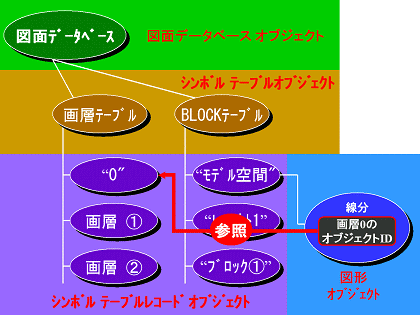
| ���̓��������A�}�`�I�u�W�F�N�g����e��V���{���e�[�u�����R�[�h�̏����擾���邱�Ƃ��\�ł��B�}�`�I�u�W�F�N�g���̎擾�������V���{���e�[�u�����R�[�h���i�I�u�W�F�N�gID�j���擾���A���ڃV���{���e�[�u�����R�[�h�@�I�u�W�F�N�g����肵�A���삷�邱�Ƃ��\�ł��B�}�`�I�u�W�F�N�g�̑���Ɠ��肵���V���{���e�[�u�����R�[�h�@�I�u�W�F�N�g�́ucad�v���ő��삵�܂��B |
-------------------------------------------------------------------------
Sub Sample()
�@�@�@Dim es As Boolean�@�@�@�@'�i���߂́u�װ�v���i�[����ϐ��錾�j
�@�@�@Dim objId As Variant�@�@�@'�i�u�I�u�W�F�N�gID�v���i�[����ϐ��錾�j
�@�@�@Dim recId As Variant�@�@�@'�i�u�I�u�W�F�N�gID�v���i�[����ϐ��錾�j
�@�@�@'�O���v���O�����Ƃ̐ڑ��葱��
�@�@�@Dim obj As Object�@�@�@�@�@'�i�O���v���O�����Ƃ̐ڑ��葱���ۑ��p�j
�@�@�@Set obj = GetObject ( ,�@"LT VBCOM.Application")�@'�i�O���v���O�����Ƃ̐ڑ��葱���j
�@�@�@es = obj.util ( "�Ō�̐}�`" , Null , objId )�@�@�@�@'�i�Ō�̐}�`���擾�j
�@�@�@'�}�`�I�u�W�F�N�g���瑮����u��w�e�[�u�����R�[�h�v���擾
�@�@�@es = obj.cad ( "�S�}�`����" , objId , "��wID�擾", Null , recId )
�@�@�@'�u��w�e�[�u�����R�[�h�v�́u�F�v��ύX
�@�@�@es = obj.cad ( "��w�e�[�u�����R�[�h" , recId , "�F�ݒ�" , 1 , Null�j
End Sub
-------------------------------------------------------------------------
�}�`�I�u�W�F�N�g�̑���F
�}�`�I�u�W�F�N�g�̑���͎�Ƀ��f����ԏ�ɂčs�Ȃ��܂��B���f����ԏ�̐}�`�I�u�W�F�N�g�́A�u���f����ԁi"*Model Space"�j�v�Ƃ������O�̃u���b�N�e�[�u�����R�[�h�@�I�u�W�F�N�g�Ɂu�Ȃ����āv����}�`�I�u�W�F�N�g�ł��B���̂��߁A�}�ʃf�[�^�x�[�X���̑���Ƃ��āA���̐}�`�I�u�W�F�N�g�𑀍삷��ꍇ�́A�u���b�N�e�[�u�����R�[�h�@�I�u�W�F�N�g����}�`�I�u�W�F�N�g�����������@�ɂȂ�܂����ALT VB-COM�ł̓��[�e�B���e�B���g�p���邱�Ƃ�AutoCAD LT�̍�}��ʏ�̐}�`�̐}�`�I�u�W�F�N�g�ڎw�肷�邱�Ƃ��\�ł��B�����ł����ł́A�}�`�I�u�W�F�N�g�𑀍삷�邽�߂̊�{�Ƃ��āA�}�ʃf�[�^�x�[�X���̃u���b�N�e�[�u�����R�[�h�@�I�u�W�F�N�g����}�`�I�u�W�F�N�g���擾������@�ƁAAutoCAD LT�̍�}��ʏォ�烆�[�e�B���e�B�ɂ���āA���ڐ}�`�I�u�W�F�N�g���擾������@�ɂ��Đ������܂��B
�u���b�N�e�[�u�����R�[�h����}�`�������F
| �}�ʃf�[�^�x�[�X���ŁA�}�`�I�u�W�F�N�g����������ꍇ�A��{�I�ɂ̓u���b�N�e�[�u�����R�[�h�@�I�u�W�F�N�g�Ɂu�Ȃ���v�}�`�I�u�W�F�N�g���������邱�ƂɂȂ�܂��B���̂��߂ɂ́A�V���{���e�[�u���֘A�̊�{����Ɠ��l�ɁA�V���{���e�[�u���@�I�u�W�F�N�g����A�V���{���@�e�[�u�����R�[�h�@�I�u�W�F�N�g����������Ƃ��납��J�n���܂��B�Ⴆ�A�u���f����ԁv��̐}�`�I�u�W�F�N�g���v���O�����ő��삵�����ꍇ�A�u���f����ԁv��\���u���b�N�e�[�u�����R�[�h�@�I�u�W�F�N�g�������o���K�v������܂��B�u���f����ԁv��\���u���b�N�e�[�u�����R�[�h�@�I�u�W�F�N�g�́A�u"*Model Space"�v�Ƃ������O�̃u���b�N�e�[�u�����R�[�h�@�I�u�W�F�N�g�ɂȂ�܂��B�w��̃u���b�N�e�[�u�����R�[�h�@�I�u�W�F�N�g���擾���邽�߂ɂ́A�u���b�N�e�[�u���@�I�u�W�F�N�g�ڑ��삷�邱�Ƃ��ł���utable�v���𗘗p���܂��B |
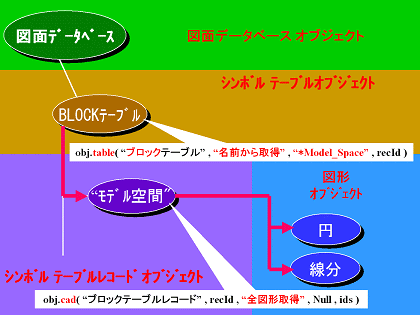
| �u"*Model_Space"�v�Ƃ������O�̃u���b�N�e�[�u�����R�[�h�@�I�u�W�F�N�g��������A���̃u���b�N�e�[�u�����R�[�h�@�I�u�W�F�N�g���炱�̃I�u�W�F�N�g�ɂȂ���}�`�I�u�W�F�N�g�������o�����Ƃ��\�ł��B�������}�`�I�u�W�F�N�g�́A�ucad�v���ő��삵�܂��B�������A���̏ꍇ�}�ʃf�[�^�x�[�X��ɕۊǂ���Ă���}�`�I�u�W�F�N�g�̏���ڑ���ł���̂ŁA�e�}�`�I�u�W�F�N�g����}�}�ʏ�̂ǂ̐}�`�ɑ������邩�f����̂͂Ȃ��Ȃ�����Ƃ���ł��B�}�`�I�u�W�F�N�g�̓�������Ő}�`�̎��ʂ��\�ȏꍇ��A���ׂĂ̐}�`�̑�����f�[�^���o�A�ҏW�Ȃǂ̗p���̏ꍇ�Ɏg�p����ƕ֗��ł��B�ȉ��ɁA�u���f����ԁv��ɑ��݂��Ă��邷�ׂĂ̐}�`�̎�ނ�\������v���O�������Љ�܂��B |
-------------------------------------------------------------------------
Sub Sample()
�@�@�@Dim es As Boolean�@�@�@�@'�i���߂́u�װ�v���i�[����ϐ��錾�j
�@�@�@Dim recId As Variant�@�@�@'�i�u�I�u�W�F�N�gID�v���i�[����ϐ��錾�j
�@�@�@Dim ids As Variant�@�@�@'�i�����́u�I�u�W�F�N�gID�v���i�[����ϐ��錾�j
�@�@�@'�O���v���O�����Ƃ̐ڑ��葱��
�@�@�@Dim obj As Object�@�@�@�@�@'�i�O���v���O�����Ƃ̐ڑ��葱���ۑ��p�j
�@�@�@Set obj = GetObject ( ,�@"LT VBCOM.Application")�@'�i�O���v���O�����Ƃ̐ڑ��葱���j
�@�@�@'�u�u���b�N�e�[�u���v���疼�O���u"*Model Space"�v�́u�u���b�N�e�[�u�����R�[�h�v���擾
�@�@�@es = obj.table ( "�u���b�N�e�[�u��" , "���O����擾" , "*Model Space" , recId�j
�@�@�@If�@es�@Then
�@�@�@�@�@�@�@'�u�u���b�N�e�[�u�����R�[�h�v�̍\���v�f�̐}�`�����ׂĎ擾
�@�@�@�@�@�@�@es = obj.cad ( "�u���b�N�e�[�u�����R�[�h" , recId , "�S�}�`�擾" , Null , ids�j
�@�@�@�@�@�@�@For�@i = LBound ( ids ) To UBound ( ids )
�@�@�@�@�@�@�@�@�@�@�@MsgBox�@obj.NameJ( ids ( i ) ),�@vbOKOnly , "�\���v�f�}�`"
�@�@�@�@�@�@�@Next
�@�@�@End If
End Sub
-------------------------------------------------------------------------
��}��ʏォ��}�`���w��F
| LT VB-COM�ł́A�}�`�I�u�W�F�N�g�̑�������֗��ɂ��邽�߂ɁAAutoCAD LT�̍�}��ʏ�ɂ�����}�`����A�}�`�I�u�W�F�N�g����肷�邽�߂̗l�X�ȃ��[�e�B���e�B��p�ӂ��Ă��܂��BLT VB-COM�́A��{�I�ɐ}�ʃf�[�^�x�[�X���̃I�u�W�F�N�g�𑀍삷�邽�߂̃c�[���̂��߁A���̕W���@�\�ł�AutoCAD LT�̍�}��ʏ�ɂ�����}�`�̑���͂ł��܂���B�������A�A�v���P�[�V�������쐬�����ŁA���̍�}��ʏ�ł̐}�`�̑���͂ǂ����Ă��K�v�ȋ@�\�ł��B���̂��߂ɁA���[�e�B���e�B�Ƃ��Ă��̋@�\��p�ӂ��Ă��܂��B�}�ʃf�[�^�x�[�X����ł͂Ȃ��A��}��ʏ�ɂ�����}�`�̏�Ԃ���A���̐}�`�̎��ۂ̃f�[�^�ł���}�ʃf�[�^�x�[�X���̐}�`�I�u�W�F�N�g�̏��ڎ擾�ł��܂��B |
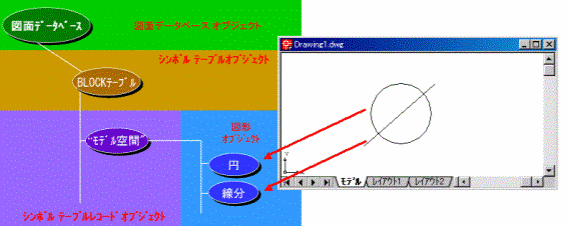
| ���[�e�B���e�B���g�p���邽�߂ɂ́A�uutil�v�����g�p���܂��B���̃��[�e�B���e�B���ŁA�����Ƃ��ȒP�ɍ�}��ʏォ��}�`����肷����@�Ƃ��āA�u�Ō�̐}�`�iacdbEntLast�j�v�Ƃ������߂�����܂��B���̖��߂́A�����ʂ��}��ʏ�ōŌ�ɕ`�悳�ꂽ�}�`�̃I�u�W�F�N�gID���擾���܂��B�������邱�ƂŁA��}��ʏ�̐}�`�̏�Ԃ���A���ڐ}�ʃf�[�^�x�[�X���̐}�`�I�u�W�F�N�g����肷�邱�Ƃ��ł��܂��B���̃��[�e�B���e�B���g�p����A�}�ʃf�[�^�x�[�X������������K�v���s�v�ƂȂ�܂��B���肵���}�`�I�u�W�F�N�g�́A�ucad�v���ő��삵�܂��B�ȉ��ɁA��}��ʏ�ɍŌ�ɕ`�悳�ꂽ�}�`�́u�F�v���u�ԁi�F�ԍ��j�v�ɂ���v���O�������Љ�܂��B |
-------------------------------------------------------------------------
Sub Sample()
�@�@�@Dim es As Boolean�@�@�@�@'�i���߂́u�װ���v���i�[����ϐ��錾�j
�@�@�@Dim objId As Variant�@�@�@'�i�u�I�u�W�F�N�gID�v���i�[����ϐ��錾�j
�@�@�@'�O���v���O�����Ƃ̐ڑ��葱��
�@�@�@Dim obj As Object�@�@�@�@�@'�i�O���v���O�����Ƃ̐ڑ��葱���ۑ��p�j
�@�@�@Set obj = GetObject ( ,�@"LT VBCOM.Application" )�@'�i�O���v���O�����Ƃ̐ڑ��葱���j
�@�@�@'�i�Ō�ɍ�}�����}�`�̃I�u�W�F�N�gID���擾�j
�@�@�@es = obj.util ("�Ō�̐}�`" ,Null , objId)�@
�@�@�@es = obj.cad)"�S�}�`����" , objId ,"�F�ԍ��ݒ�" , 1 ,Null )
�@�@�@'���s����������Ɛ}�`�̐F���ω����܂�
End Sub
-------------------------------------------------------------------------
| �܂��A�uutil�v���̑��ɁALT VB-COM�̋@�\��VB�iVisual Basic�j�̕W������g�ݍ��킹�č쐬�����T���v�����[�e�B���e�B�Ƃ��āAAutoCAD LT�̍�}��ʏォ��C�ӂ̐}�`��I���ł���悤�ɂ����@�\���p�ӂ��Ă��܂��B���̃T���v�����[�e�B���e�B�ɂ��܂��Ắu�Q�l���[�U�C���^�[�t�F�[�X�c�[���v���Q�Ƃ��Ă��������B |
�@table�i�V���{�� �e�[�u������j
�@�@�e�V���{���e�[�u���I�u�W�F�N�g�𑀍삷�邽�߂̋@�\�ł�
�m�����n
��� ���� �ݒ��ް�
�� �� ��
es = obj.table ( "AcDb***Table" , "XXXX" , setData , getData )
�� ��
�װ�� �擾�ް�
�@�u"AcDb***Table"�v�̕����ɂ́A�e�V���{���e�[�u���̖��O���g�p���邱�Ƃ��ł��܂��B
[�V���{���e�[�u��] |
[���{�ꖼ] |
| AcDbViewportTable | �r���[�|�[�g�e�[�u�� |
| AcDbViewTable | �r���[�e�[�u�� |
| AcDbBlockTable | �u���b�N�e�[�u�� |
| AcDbDimStyleTable | ���@�X�^�C���e�[�u�� |
| AcDbLayerTable | ��w�e�[�u�� |
| AcDbLinetypeTable | ����e�[�u�� |
| AcDbRegAppTable | �A�v���P�[�V�����e�[�u�� |
| AcDbTextStyleTable | �����X�^�C���e�[�u�� |
| AcDbUCSTable | UCS�e�[�u�� |
�ݒ肷��f�[�^�F
�m�f�[�^�n |
�m���e�n |
�m�^�n |
| �N���X�� �i�I�u�W�F�N�g���j |
���삵�����V���{���e�[�u���I�u�W�F�N�g�̎�ނ̖��O���w�肵�܂��B�����̒��ł́u�I�u�W�F�N�g���v�Ƃ��Ă�����̂�����܂����A����͓������̂ł��B�u���ʁv�֘A�̖��O���g�p�ł��܂��B�����̖��O�͉p��ł��A���{��ł��\���܂���B | ������ |
| ���� | �V���{���e�[�u���I�u�W�F�N�g�Ɏ��s���������@�\�̖��߂��w�肵�܂��B�����̖��߂͉p��ł��A���{��ł��\���܂���B | ������ |
| �ݒ�f�[�^ | ���߂̎��s�ɕK�v�ȃf�[�^��ݒ肵�܂��B�f�[�^���s�v�ȏꍇ�́uNull�v��ݒ肵�Ă��������B | ���߂ɂ��قȂ� |
�擾�ł���f�[�^�F
�m�f�[�^�n |
�m���e�n |
�m�^�n |
�G���[�� |
�w��́u���߁v�����������삵�����ǂ����f�ł��܂��B����I��=True�ُ�I��=False | �u�[���l |
| �擾�f�[�^ | �w�肵���u���߁v���l��Ԃ��ꍇ�ɂ́A�����Ƀf�[�^���i�[���܂��B�擾�����f�[�^�̎�ނ␔�́A�I�u�W�F�N�g�̎�ނ▽�߂ɂ��قȂ�܂��B���̂��߁A�����ɐݒ肷��ϐ��͊�{�I�ɂ́A�uVariant�v�^�́u��iEmpty�j�v�̕ϐ���ݒ肵�Ă����܂��B�܂��A�u�G���[�v�ɂČ��ʂ��uFalse�i�ُ�I���j�v�̏ꍇ�ɂ́A���̎擾�f�[�^�̒l�͖����ƂȂ�܂��B���o���Ďg�p���Ȃ��ł��������B�擾�����f�[�^���Ȃ��ꍇ�ɂ́uNull�v��ݒ肵�Ă��������B | Variant |
�V���{���e�[�u���̑���F
�ǂ̃V���{���e�[�u�����A�V���{���e�[�u���@�I�u�W�F�N�g�ɃV���{���e�[�u�����R�[�h�@�I�u�W�F�N�g�������u�Ȃ���v�Ƃ����\���͂܂����������ł��B���̂��߁A���̃V���{���e�[�u���Ɋւ��鑀��̕��@��1�������Ă����A���ׂẴV���{���e�[�u���Ɏg�p�ł��܂��B
�Ⴆ�A�u��w0�v�̏�擾�������ꍇ�A��{�I�ɂ͈ȉ��̎菇�Ő}�ʃf�[�^�x�[�X���́u�Ȃ���v���������܂��B
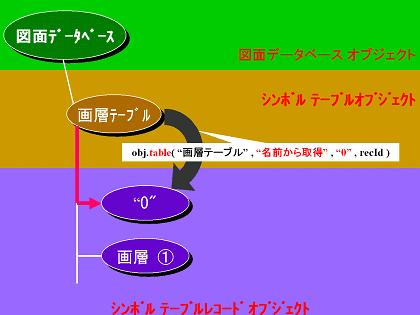
���̎�@���g�p����ƁA�V���{���e�[�u���@�I�u�W�F�N�g�ڑ��삷�邱�Ƃ��\�ł��B�ȉ��Ɂu��w0�v�̃I�u�W�F�N�g���������A���́u�F�v���u�ԁv�ɕύX����T���v�����Љ�܂��B
-------------------------------------------------------------------------
Sub Sample()
�@�@�@Dim es As Boolean�@�@�@�@'�i���߂́u�װ�v���i�[����ϐ��錾�j
�@�@�@Dim recId As Variant�@�@�@'�i�u�I�u�W�F�N�gID�v���i�[����ϐ��錾�j
�@�@�@'�O���v���O�����Ƃ̐ڑ��葱��
�@�@�@Dim obj As Object�@�@�@�@�@'�i�O���v���O�����Ƃ̐ڑ��葱���ۑ��p�j
�@�@�@Set obj = GetObject ( ,�@"LT VBCOM.Application")�@'�i�O���v���O�����Ƃ̐ڑ��葱���j
�@�@�@'�u��w�e�[�u���v���疼�O���u"0"�v�́u��w�e�[�u�����R�[�h�v���擾
�@�@�@es = obj.table ( "��w�e�[�u��" , "���O����擾" , "0" , recId�j
�@�@�@'�u��w�e�[�u�����R�[�h�v�́u�F�v��ύX
�@�@�@es = obj.cad ( "��w�e�[�u�����R�[�h" , recId , "�F�ݒ�" , 1 , Null�j
End Sub
-------------------------------------------------------------------------
���̃V���{���e�[�u���̑�����@�́A���ׂẴV���{���e�[�u���ɋ��ʂŎg�p�ł��܂��B��̗�̐Ԃ������ŏ����ꂽ�V���{���e�[�u���̖��O���A���삵�����V���{���e�[�u���̖��O�ɕύX���邾���Ŏg�p�ł��܂��B
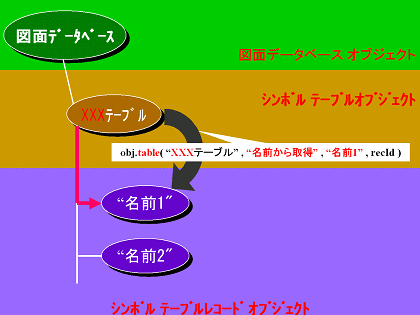
�v���O�����ł́A�ȉ��́uXXX�e�[�u���v�̕����𑀍삵�����V���{���e�[�u���̖��O�ɕύX���邾���ł��B
-------------------------------------------------------------------------
Sub Sample()
�@�@�@Dim es As Boolean�@�@�@�@'�i���߂́u�װ�v���i�[����ϐ��錾�j
�@�@�@Dim recId As Variant�@�@�@'�i�u�I�u�W�F�N�gID�v���i�[����ϐ��錾�j
�@�@�@'�O���v���O�����Ƃ̐ڑ��葱��
�@�@�@Dim obj As Object�@�@�@�@�@'�i�O���v���O�����Ƃ̐ڑ��葱���ۑ��p�j
�@�@�@Set obj = GetObject ( ,�@"LT VBCOM.Application")�@'�i�O���v���O�����Ƃ̐ڑ��葱���j
�@�@�@'�uXXX�e�[�u���v���疼�O���u"���O1"�v�́uXXX�e�[�u�����R�[�h�v���擾
�@�@�@es = obj.table ( "XXX�e�[�u��" , "���O����擾" , "���O1" , recId�j
�@�@�@'�uXXX�e�[�u�����R�[�h�v�Ɂu���߁v�����s
�@�@�@es = obj.cad ( "XXX�e�[�u�����R�[�h" , recId , "����" , setData , getData�j
End Sub
-------------------------------------------------------------------------
�i��L��"���O1"��"����"�̓V���{���e�[�u�����̔C�ӂ̕�����ɂȂ�܂��j
�@�@db�i�}�ʃf�[�^�x�[�X�I�u�W�F�N�g����j
�@�@�}�ʃf�[�^�x�[�X�I�u�W�F�N�g�𑀍삷�邽�߂̋@�\�ł�
�m�����n
���� �ݒ��ް�
�� ��
es = obj.db ( "XXXXXXXXXX" , Null , getData )
�� ��
�װ�� �擾�ް�
�ݒ肷��f�[�^�F
�m�f�[�^�n |
�m���e�n |
�m�^�n |
| ���� | �}�ʃf�[�^�x�[�X�I�u�W�F�N�g�Ɏ��s���������@�\�̖��߂��w�肵�܂��B������ ���߂͉p��ł��A���{��ł��\���܂���B |
������ |
| �ݒ�f�[�^ | ���߂̎��s�ɕK�v�ȃf�[�^��ݒ肵�܂��B�f�[�^���s�v�ȏꍇ�́uNull�v��� �肵�Ă��������B |
���߂ɂ��قȂ� |
�擾�ł���f�[�^�F
�m�f�[�^�n |
�m���e�n |
�m�^�n |
�G���[�� |
�w��́u���߁v�����������삵�����ǂ����f�ł��܂��B����I��=True�ُ�I�� =False |
�u�[���l |
| �擾�f�[�^ | �w�肵���u���߁v���l��Ԃ��ꍇ�ɂ́A�����Ƀf�[�^���i�[���܂��B�擾�����f�[�^�� ��ނ␔�́A�I�u�W�F�N�g�̎�ނ▽�߂ɂ��قȂ�܂��B���̂��߁A�����ɐݒ肷��� ���͊�{�I�ɂ́A�uVariant�v�^�́u��iEmpty�j�v�̕ϐ���ݒ肵�Ă����܂��B�܂��A �u�G���[�v�ɂČ��ʂ��uFalse�i�ُ�I���j�v�̏ꍇ�ɂ́A���̎擾�f�[�^�̒l�͖� ���ƂȂ�܂��B���o���Ďg�p���Ȃ��ł��������B�擾�����f�[�^���Ȃ��ꍇ�ɂ� �uNull�v��ݒ肵�Ă��������B |
Variant |
�}�ʃf�[�^�x�[�X�@�I�u�W�F�N�g�́A�}�ʃf�[�^�x�[�X�S�̂��Ǘ����Ă���A�}�ʃf�[�^�x�[�X����1�������݂��Ȃ����ʂȃI�u�W�F�N�g�ł��B���̂��ߑ���͒ʏ�̃I�u�W�F�N�g����Ŏg�p����ucad�v�����g�p����̂ł͂Ȃ��A�}�ʃf�[�^�x�[�X�@�I�u�W�F�N�g�𑀍삷���p�́udb�v�����g�p���܂��B
�}�ʃf�[�^�x�[�X�@�I�u�W�F�N�g�𑀍삵�����ꍇ�ɂ́A���́udb�v���𗘗p���邱�ƂŁA���̏������Ȃ��}�ʃf�[�^�x�[�X�@�I�u�W�F�N�g�ڑ��삷�邱�Ƃ��ł��܂��B
��j�}�ʃf�[�^�x�[�X���̃I�u�W�F�N�g�̐����擾
-------------------------------------------------------------------------
Sub Sample()
�@�@�@Dim es As Boolean�@�@�@�@'�i���߂́u�װ�v���i�[����ϐ��錾�j
�@�@�@Dim getData As Variant�@�@�@'�i�擾�����f�[�^���i�[����ϐ��錾�j
�@�@�@'�O���v���O�����Ƃ̐ڑ��葱��
�@�@�@Dim obj As Object�@�@�@�@�@'�i�O���v���O�����Ƃ̐ڑ��葱���ۑ��p�j
�@�@�@Set obj = GetObject ( ,�@"LT VBCOM.Application")�@'�i�O���v���O�����Ƃ̐ڑ��葱���j
�@�@�@'�}�ʃf�[�^�x�[�X���̃I�u�W�F�N�g�̐����擾
�@�@�@es = obj.db ( "�I�u�W�F�N�g���擾" , Null , getData�j
�@�@�@MsgBox�@getData& "��" , vbOKOnly , "�I�u�W�F�N�g�̐�"
End Sub
-------------------------------------------------------------------------
�@�@name�i�I�u�W�F�N�g�i�v�}�u�N���X�v�j�̖��O�j
�@�@�I�u�W�F�N�gID����I�u�W�F�N�g�̖��O����Ŏ擾���܂�
�m�����n
��ު��ID
��
str = obj.name ( objId )
��
�擾�ް�
�ݒ肷��f�[�^�F
�m�f�[�^�n |
�m���e�n |
�m�^�n |
| �I�u�W�F�N�gID | ���O���擾�������I�u�W�F�N�g�̃I�u�W�F�N�gID���w�肵�܂��B | �����iLong�j |
�擾�ł���f�[�^�F
�m�f�[�^�n |
�m���e�n |
�m�^�n |
| �擾�f�[�^ | �w�肵���I�u�W�F�N�gID�������I�u�W�F�N�g�́u�I�u�W�F�N�g�̖��O�i�N���X���j�v����Ŏ擾���܂��B | ������iString�j |
�m�֘A���ځn
�@�� nameJ �i�I�u�W�F�N�g�i�v�}�u�N���X�v�j�̓��{�ꖼ�j
�m�g�p��n
-------------------------------------------------------------------------
Sub Sample()
�@�@�@Dim es As Boolean�@�@�@�@'�i���߂́u�װ�v���i�[����ϐ��錾�j
�@�@�@Dim objId As Variant�@�@�@'�i�u�I�u�W�F�N�gID�v���i�[����ϐ��錾�j
�@�@�@'�O���v���O�����Ƃ̐ڑ��葱��
�@�@�@Dim obj As Object�@�@�@�@�@'�i�O���v���O�����Ƃ̐ڑ��葱���ۑ��p�j
�@�@�@Set obj = GetObject ( ,�@"LT VBCOM.Application" )�@'�i�O���v���O�����Ƃ̐ڑ��葱���j
�@�@�@es = obj.util ("�Ō�̐}�`" ,Null , objId)�@'�i�Ō�ɍ�}�����}�`�̃I�u�W�F�N�gID���擾�j
�@�@�@MsgBox�@"�}�`���F" & obj.name (objId) , vbOKOnly , "�}�`���\��"
End Sub
-------------------------------------------------------------------------
�@�@nameJ�i�I�u�W�F�N�g�i�v�}�u�N���X�v�j�̓��{�ꖼ�j
�@�@�I�u�W�F�N�gID����I�u�W�F�N�g�̖��O����{��̕�����Ŏ擾���܂�
�m�����n
��ު��ID
��
str = obj.nameJ ( objId )
��
�擾�ް�
�ݒ肷��f�[�^�F
�m�f�[�^�n |
�m���e�n |
�m�^�n |
| �I�u�W�F�N�gID | ���O���擾�������I�u�W�F�N�g�̃I�u�W�F�N�gID���w�肵�܂��B | �����iLong�j |
�擾�ł���f�[�^�F
�m�f�[�^�n |
�m���e�n |
�m�^�n |
| �擾�f�[�^ | �w�肵���I�u�W�F�N�gID�������I�u�W�F�N�g�́u�I�u�W�F�N�g�̖��O�i�N���X���j�v����{��̖��O�Ƃ��ĕ�����Ŏ擾���܂��B | ������iString�j |
�m�֘A���ځn
�@�� name �i�I�u�W�F�N�g�i�v�}�u�N���X�v�j�̖��O�j
�m�g�p��n
-------------------------------------------------------------------------
Sub Sample()
�@�@�@Dim es As Boolean�@�@�@�@'�i���߂́u�װ�v���i�[����ϐ��錾�j
�@�@�@Dim objId As Variant�@�@�@'�i�u�I�u�W�F�N�gID�v���i�[����ϐ��錾�j
�@�@�@'�O���v���O�����Ƃ̐ڑ��葱��
�@�@�@Dim obj As Object�@�@�@�@�@'�i�O���v���O�����Ƃ̐ڑ��葱���ۑ��p�j
�@�@�@Set obj = GetObject ( ,�@"LT VBCOM.Application" )�@'�i�O���v���O�����Ƃ̐ڑ��葱���j
�@�@�@es = obj.util ("�Ō�̐}�`" ,Null , objId)�@'�i�Ō�ɍ�}�����}�`�̃I�u�W�F�N�gID���擾�j
�@�@�@MsgBox�@"�}�`���F" & obj.nameJ (objId) , vbOKOnly , "�}�`���\��"
End Sub
-------------------------------------------------------------------------
�@�@typeCheck�i�I�u�W�F�N�g�̎�ގ��ʁj
�@�@�I�u�W�F�N�g�̃^�C�v���`�F�b�N���܂�
�I�u�W�F�N�gID�Ŏw�肳���I�u�W�F�N�g�̃^�C�v���I�u�W�F�N�g�i�N���X�j�̖��O����`�F�b�N���܂��B���̃`�F�b�N�́A���ۂ̃I�u�W�F�N�g�i�N���X�j�̖��O�ł͂Ȃ��Ă��\���܂���B�I�u�W�F�N�g�ɑ��Ďg�p���������߂��A���̃I�u�W�F�N�g�ŗL�̖��߂̏ꍇ�Ȃǂ́A���̋@�\�𗘗p���ăI�u�W�F�N�g���ʂ�����ɌŗL�̖��߂��g�p����Ɨǂ��ł��傤�B
�m�����n
��� ��ު��ID
�� ��
es = obj.typeCheck ( "AcDbXXX" , objId )
��
�擾�ް�
�ݒ肷��f�[�^�F
�m�f�[�^�n |
�m���e�n |
�m�^�n |
| �N���X�� �i�I�u�W�F�N�g���j |
�`�F�b�N�������I�u�W�F�N�g�̎�ނ̖��O���w�肵�܂��B�����̒��ł́u�I�u�W�F�N�g���v�Ƃ��Ă�����̂�����܂����A����͓������̂ł��B�u���ʁv�֘A�̖��O���g�p�ł��܂��B�����̖��O�͉p��ł��A���{��ł��\���܂���B | ������ �iString�j |
| �I�u�W�F�N�gID | ���O���擾�������I�u�W�F�N�g�̃I�u�W�F�N�gID���w�肵�܂��B | �����iLong�j |
�擾�ł���f�[�^�F
�m�f�[�^�n |
�m���e�n |
�m�^�n |
| �擾�f�[�^ | �w�肵���I�u�W�F�N�gID���A�u�N���X���v�Ŏw�肵�����O�̃I�u�W�F�N�g���ǂ����̔��f ���ʂ��擾�ł��܂��B��v��True�s��v��False |
�u�[���l |
�m�I�u�W�F�N�g�����w��̗��n
�@�@es =obj.typeCheck ( "AcDbCircle" , objId)
�@�@es =obj.typeCheck ( "�~" , objId)
| ���̏ꍇ�A�w��̃I�u�W�F�N�g���u�~�v�ł��邩�ǂ��������ʂ��Ă��܂��B�u�~�v�I�u�W�F�N�g�̏ꍇ�ɂ����A�u��v=True�v�ƂȂ�܂��B |
�m���ʂ̃I�u�W�F�N�g�����w��̗��n
�@�@es =obj.typeCheck ( "AcDbEntity" , objId)
�@�@es =obj.typeCheck ( "�S�}�`����" , objId)
| ���̏ꍇ�A�I�u�W�F�N�g���u�}�`�v�ł��邩�ǂ��������ʂ��Ă��܂��B�u�}�`�v�I�u�W�F�N�g�ł���A�ǂ̂悤�ȃI�u�W�F�N�g�i�u�����v��u�~�v�Ȃǁj�ł��A�u��v=True�v�ƂȂ�܂��B |
�m�g�p��n
-------------------------------------------------------------------------
Sub Sample()
�@�@�@Dim es As Boolean�@�@�@�@'�i���߂́u�װ�v���i�[����ϐ��錾�j
�@�@�@Dim objId As Variant�@�@�@'�i�u�I�u�W�F�N�gID�v���i�[����ϐ��錾�j
�@�@�@'�O���v���O�����Ƃ̐ڑ��葱��
�@�@�@Dim obj As Object�@�@�@�@�@'�i�O���v���O�����Ƃ̐ڑ��葱���ۑ��p�j
�@�@�@Set obj = GetObject ( ,�@"LT VBCOM.Application" )�@'�i�O���v���O�����Ƃ̐ڑ��葱���j
�@�@�@es = obj.util ("�Ō�̐}�`" ,Null , objId)�@'�i�Ō�ɍ�}�����}�`���擾�j
�@�@�@If�@obj.typeCheck ( "�~" , objId )�@Then
�@�@�@�@�@�@�@'�I�u�W�F�N�g���u�~�v�̏ꍇ�̂ݎ��s
�@�@�@�@�@�@�@es = obj.cad ("�~" , objId ,"���a�ݒ�" , 1.5 ,Null )
�@�@�@End If
End Sub
-------------------------------------------------------------------------
�@�@�G���[�̓��e����Ŏ擾�ł��܂�
�G���[����Ŏ擾�ł��܂��B��ɁuerrorTypeSet �i�G���[�\�����@�ݒ�j�v�ɂ���āA�G���[���b�Z�[�W��\�����Ă��Ȃ��ꍇ�ȂǂɁA�Ǝ��̃G���[�R���g���[�����s���܂��B
�m�����n
stat = obj.errorStatus ( msg )
�� ��
�װӰ�� �擾�ް�
�擾�ł���f�[�^�F
�m�f�[�^�n |
�m���e�n |
�m�^�n |
| �G���[���[�h | ���݁uerrorTypeSet �i�G���[�\�����@�ݒ�j�v�ɂ���Đݒ肳��Ă���G���[���[�h���擾�ł��܂��B | �����iInteger�j |
| �擾�f�[�^ | ���������G���[�̃G���[���b�Z�[�W�̓��e����Ƃ��Ď擾�ł��܂��B | ������ �iString�j |
�@<�G���[���[�h�̒l�ƈӖ�>
[�l] |
[���e] |
0 |
�_�C�A���O�{�b�N�X�\���i�K��l�j |
1 |
AutoCAD LT�R�}���h�̈� |
2 |
�\���Ȃ� |
�m�֘A���ځn
�@�� errorTypeSet �i�G���[�\�����@�ݒ�j
�m�g�p��n
-------------------------------------------------------------------------
Sub Sample()
�@�@�@Dim es As Boolean�@�@�@�@'�i���߂́u�װ�v���i�[����ϐ��錾�j
�@�@�@Dim recId As Variant�@�@�@'�i�u�I�u�W�F�N�gID�v���i�[����ϐ��錾�j
�@�@�@Dim msg As Variant�@�@�@'�i�u�G���[���b�Z�[�W�v���i�[����ϐ��錾�j
�@�@�@'�O���v���O�����Ƃ̐ڑ��葱��
�@�@�@Dim obj As Object�@�@�@�@�@'�i�O���v���O�����Ƃ̐ڑ��葱���ۑ��p�j
�@�@�@Set obj = GetObject ( ,�@"LT VBCOM.Application")�@'�i�O���v���O�����Ƃ̐ڑ��葱���j
�@�@�@es = obj.errorTypeSet ( 2 )�@'�G���[�\�����u�I�t�v�ɐݒ�
�@�@�@'�u"��w1"�v�Ƃ������O�́u��w�e�[�u�����R�[�h�v���쐬
�@�@�@es = obj.makeRec ( "��w�e�[�u�����R�[�h" , "��w1" , recId�j
�@�@�@If�@es = False�@Then
�@�@�@�@�@�@�@'�G���[���b�Z�[�W�擾
�@�@�@�@�@�@�@es = obj.errorStatus ( msg�j
�@�@�@�@�@�@�@MsgBox�@"���e�F" & msg�@, vbOkOnly , "�Ǝ��̃��b�Z�[�W"
�@�@�@End If
End Sub
-------------------------------------------------------------------------
�@�@errorTypeSet�i�G���[�\�����@�ݒ�j
�@�@�G���[���b�Z�[�W�̕\�����@�𐧌䂵�܂�
�G���[���b�Z�[�W�̕\�����@�𐧌䂵�܂��B�����̕\���������G���[���b�Z�[�W�̃��[�h���Z�b�g���܂��B
�m�����n
�װӰ��
��
es = obj.errorTypeSet ( mode )
��
�װ��
�ݒ肷��f�[�^�F
�m�f�[�^�n |
�m���e�n |
�m�^�n |
| �G���[���[�h | �G���[���b�Z�[�W��\��������@���G���[���[�h�Ƃ��Đݒ肫�܂��B | �����iInteger�j |
�擾�ł���f�[�^�F
�m�f�[�^�n |
�m���e�n |
�m�^�n |
�G���[�� |
�w��́u���v�����������삵�����ǂ����f�ł��܂��B����I��=True�ُ�I��=False | �u�[���l |
�@<�G���[���[�h�̒l�ƈӖ�>
[�l] |
[���e] |
0 |
�_�C�A���O�{�b�N�X�\���i�K��l�j |
1 |
AutoCAD LT�R�}���h�̈� |
2 |
�\���Ȃ� |
�m�֘A���ځn
�@�� errorStatus �i�G���[�擾�j
�m�g�p��n
-------------------------------------------------------------------------
Sub Sample()
�@�@�@Dim es As Boolean�@�@�@�@'�i���߂́u�װ�v���i�[����ϐ��錾�j
�@�@�@Dim recId As Variant�@�@�@'�i�u�I�u�W�F�N�gID�v���i�[����ϐ��錾�j
�@�@�@Dim msg As Variant�@�@�@'�i�u�G���[���b�Z�[�W�v���i�[����ϐ��錾�j
�@�@�@'�O���v���O�����Ƃ̐ڑ��葱��
�@�@�@Dim obj As Object�@�@�@�@�@'�i�O���v���O�����Ƃ̐ڑ��葱���ۑ��p�j
�@�@�@Set obj = GetObject ( ,�@"LT VBCOM.Application")�@'�i�O���v���O�����Ƃ̐ڑ��葱���j
�@�@�@es = obj.errorTypeSet ( 2 )�@'�G���[�\�����u�I�t�v�ɐݒ�
�@�@�@'�u"��w1"�v�Ƃ������O�́u��w�e�[�u�����R�[�h�v���쐬
�@�@�@es = obj.makeRec ( "��w�e�[�u�����R�[�h" , "��w1" , recId�j
�@�@�@If�@es = False�@Then
�@�@�@�@�@�@�@'�G���[���b�Z�[�W�擾
�@�@�@�@�@�@�@es = obj.errorStatus ( msg�j
�@�@�@�@�@�@�@MsgBox�@"���e�F" & msg�@, vbOkOnly , "�Ǝ��̃��b�Z�[�W"
�@�@�@End If
End Sub
-------------------------------------------------------------------------
�@�Q�l���[�U�C���^�[�t�F�[�X�c�[��
�@�@
AutoCAD LT�̍�}��ʏ�ŁA�}�`��I��������A���W�l�̎擾�����s���邽�߂́A�Q�l�̃��[�U�C���^�[�t�F�[�X��p�ӂ��Ă���܂��B
�C���^�[�t�F�[�X�P�F�}�`�I��
AutoCAD�@LT�̍�}��ʏォ��}�`��I�����܂��B
���̋@�\�́AAutoCAD LT�́uSELECT�v�R�}���h�Ɠ����I����@�ł��B
�������A�I���I�v�V�����́uL=�Ō�v�͋@�\��g�p�ł��܂���B
���̋@�\���g�p����ƁA�����̃I�u�W�F�N�gID�������Ɏ擾�ł��܂��B
�m�����n
�ڑ��葱��
��
ids = SelectEntity ( obj )
��
��ު��ID�Q
�ݒ肷��f�[�^�F
�m�f�[�^�n |
�m���e�n |
�m�^�n |
| �ڑ��葱�� | �uGetObject�v���ɂ��ALT VB-COM�Ƃ̐ڑ��葱���Ŏ擾�ł���I�u�W�F �N�g���w�肵�܂��B�ڑ��葱���̏ڍׂ́u�O���v���O�����Ƃ̐ڑ��葱���v���Q �Ƃ��Ă��������B |
�I�u�W�F�N�g |
�擾�ł���f�[�^�F
�m�f�[�^�n |
�m���e�n |
�m�^�n |
| �I�u�W�F�N�gID�Q | AutoCAD LT�̉�ʏォ��I�����������̐}�`�̃I�u�W�F�N�gID���A���X�g �i�z��j�̌`�Ŏ擾���܂��B |
�����iLong�j |
[�ϐ�] |
[���e] |
[�^] |
|
1. |
ids (0) | �I�u�W�F�N�gID | �����iLong�j |
2. |
ids (1) | �I�u�W�F�N�gID | �����iLong�j |
... |
ids (...) | �I�u�W�F�N�gID | �����iLong�j |
n. |
ids (n-1) | �I�u�W�F�N�gID | �����iLong�j |
�@�@�@�@�i�ŏ��̃f�[�^�́u0�v�ԖڂɂȂ�܂��B�j
�m�g�p��n
�@�@�����̑I��}�`���܂Ƃ߂đ��삷��ꍇ
-------------------------------------------------------------------------
Sub Sample()
�@�@�@Dim es As Boolean�@�@�@�@'�i���߂́u�װ�v���i�[����ϐ��錾�j
�@�@�@Dim ids As Variant�@�@�@'�i�����́u�I�u�W�F�N�gID�v���i�[����ϐ��錾�j
�@�@�@'�O���v���O�����Ƃ̐ڑ��葱��
�@�@�@Dim obj As Object�@�@�@�@�@'�i�O���v���O�����Ƃ̐ڑ��葱���ۑ��p�j
�@�@�@Set obj = GetObject ( ,�@"LT VBCOM.Application" )�@'�i�O���v���O�����Ƃ̐ڑ��葱���j
�@�@�@ids = SelectEntity ( obj )
�@�@�@'�I�������}�`�́u�F�v�����ׂāu�ԁi�F�ԍ�=1�j�v�ɂ���
�@�@�@For�@i = LBound ( ids )�@To�@UBound ( ids )
�@�@�@�@�@�@�@es = obj.cad ("�S�}�`����" , ids ( i ) ,"�F�ԍ��ݒ�" , 1 ,Null )�@
�@�@�@Next
End Sub
-------------------------------------------------------------------------
�@�A1�̑I��}�`�𑀍삷��ꍇ
-------------------------------------------------------------------------
Sub Sample()
�@�@�@Dim es As Boolean�@�@�@�@'�i���߂́u�װ�v���i�[����ϐ��錾�j
�@�@�@Dim ids As Variant�@�@�@'�i�����́u�I�u�W�F�N�gID�v���i�[����ϐ��錾�j
�@�@�@'�O���v���O�����Ƃ̐ڑ��葱��
�@�@�@Dim obj As Object�@�@�@�@�@'�i�O���v���O�����Ƃ̐ڑ��葱���ۑ��p�j
�@�@�@Set obj = GetObject ( ,�@"LT VBCOM.Application" )�@'�i�O���v���O�����Ƃ̐ڑ��葱���j
�@�@�@ids = SelectEntity ( obj )
�@�@�@'�I�������}�`�́u�F�v���u�ԁi�F�ԍ�=1�j�v�ɂ���
�@�@�@es = obj.cad ("�S�}�`����" , ids ( 0 ) , "�F�ԍ��ݒ�" , 1 ,Null )
End Sub
-------------------------------------------------------------------------
�C���^�[�t�F�[�X�Q�F���W�l�w��
AutoCAD�@LT�̍�}��ʏォ����W�l���擾���܂��B
�m�����n
�i���o�[�o���h�Ȃ��̏ꍇ�j
�ڑ��葱��
��
pt = getPoint ( obj )
��
���W�l
�ݒ肷��f�[�^�F
�m�f�[�^�n |
�m���e�n |
�m�^�n |
| �ڑ��葱�� | �uGetObject�v���ɂ��ALT VB-COM�Ƃ̐ڑ��葱���Ŏ擾�ł���I�u�W�F �N�g���w�肵�܂��B�ڑ��葱���̏ڍׂ́u�O���v���O�����Ƃ̐ڑ��葱���v���Q �Ƃ��Ă��������B |
�I�u�W�F�N�g |
�擾�ł���f�[�^�F
| �m�f�[�^�n | �m���e�n | �m�^�n |
| ���W�l | AutoCAD LT�̍�}��ʏ�ňʒu���w������3�������W�l���擾�擾���܂��B | �����iDouble�j �̔z�� |
�m�����n
�i���o�[�o���h����̏ꍇ�j
�ڑ��葱�� ��_
�� ��
pt = getPointEx ( obj , p0 )
��
���W�l
�ݒ肷��f�[�^�F
�m�f�[�^�n |
�m���e�n |
�m�^�n |
| �ڑ��葱�� | �uGetObject�v���ɂ��ALT VB-COM�Ƃ̐ڑ��葱���Ŏ擾�ł���I�u�W�F�N�g���w�肵�܂��B�ڑ��葱���̏ڍׂ́u�O���v���O�����Ƃ̐ڑ��葱���v���Q�Ƃ��Ă��������B | �I�u�W�F�N�g |
| ��_ | ���o�[�o���h�\���̊�_�ƂȂ�_�̍��W�l���w�肵�܂��B | �����iDouble�j |
�擾�ł���f�[�^�F
�m�f�[�^�n |
�m���e�n |
�m�^�n |
| ���W�l | AutoCAD LT�̍�}��ʏ�ňʒu���w������3�������W�l���擾�擾���܂��B | �����iDouble�j |
�m�g�p��n
-------------------------------------------------------------------------
Sub Sample()
�@�@�@Dim es As Boolean�@�@�@�@'�i���߂́u�װ�v���i�[����ϐ��錾�j
�@�@�@Dim objId As Variant�@�@�@'�i�u�I�u�W�F�N�gID�v���i�[����ϐ��錾�j
�@�@�@Dim pt1 As Variant�@�@�@'�i�u���W�l�v���i�[����ϐ��錾�j
�@�@�@Dim pt2 As Variant�@�@�@'�i�u���W�l�v���i�[����ϐ��錾�j
�@�@�@Dim setData ( 0 To 1 ) As Variant�@�@�@'�i�u�ݒ�f�[�^�v���i�[����ϐ��錾�j
�@�@�@'�O���v���O�����Ƃ̐ڑ��葱��
�@�@�@Dim obj As Object�@�@�@�@�@'�i�O���v���O�����Ƃ̐ڑ��葱���ۑ��p�j
�@�@�@Set obj = GetObject ( ,�@"LT VBCOM.Application" )�@'�i�O���v���O�����Ƃ̐ڑ��葱���j
�@�@�@'AutoCAD LT�̍�}��ʏ��2�_���w��
�@�@�@pt1 = getPoint ( obj )�@'���o�[�o���h�Ȃ�
�@�@�@pt2 = getPointEx ( obj , pt1 )�@'���o�[�o���h����
�@�@�@setData ( 0 ) = pt1
�@�@�@setData ( 1 ) = pt2
�@�@�@es = obj.makeEnt ("����" , setData ,objId )
End Sub
-------------------------------------------------------------------------
�T���v���C���^�[�t�F�[�X�g�p�̎葱���F
���̃C���^�[�t�F�[�X���g�p���邽�߂ɂ́ALT VB-COM�̃V�X�e���f�B���N�g�����̈ȉ��̃t�@�C����
VB��VBA�̃G�f�B�^��ŃC���|�[�g���Ďg�p���Ă��������B
�@�@�@�@�@�@LT VB-COM.bas
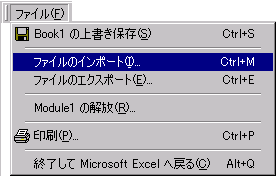
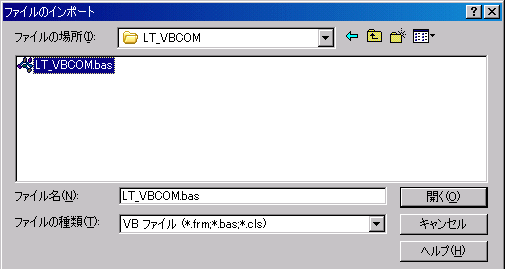
�@�@AutoCAD LT�ɑ���R�}���h�̎��s�ɂ��Đ������܂�
LT VB-COM�́AAutoCAD LT�̂��ׂĂ𐧌�ł���J���c�[���ł͂���܂���B��{�I�ɂ�AutoCAD LT�̐}�ʃf�[�^�x�[�X���̃I�u�W�F�N�g�𑀍삷�邽�߂̊J���c�[���ł��B���̂��߁A���ۂ̃v���O�����v�̒��ł́AAutoCAD LT�́u�R�}���h�v���s���ɂ�鑀����������Ă��܂��B
�R�}���h�̎��s�́AVB�iVisual Basic�j�̕W���@�\�𗘗p��AutoCAD LT�ɑ��āu�L�[�v��u���b�Z�[�W�v�s���܂��B
�u�L�[�v�̔��s�iSendKeys���j�F
�ȒP��AutoCAD LT�ɏ��𑗂肽���ꍇ�ɂ́A���́uSendKeys�v���ɂ��u�L�[�v�̔��s���֗��ł��B
�@�@�@SendKeys�@"���b�Z�[�W", True
���̃w���v�̒��ł��T���v���ɂ������g�p���Ă��܂����A�葱�����s�v�Ȃ̂ŊȒP�Ɏg�p�ł��܂��B
�uSendKeys�v���Łu�L�[�v�𑗐M���O��AutoCAD LT���u�A�N�e�B�u�v�ɂ��Ă����K�v�����邾���ł��BAutoCAD LT���u�A�N�e�B�u�v�ɂ��邽�߂ɂ́A�ȉ���VB�iVisual Basic�j�̕W�������g�p���܂��B
�@�@AppActivate�@"AutoCAD LT"
�������A����̊m�����̓_�ł͑�����肪����܂��B���̊��́A�A�N�e�B�u��Window�Ƀ��b�Z�[�W�𑗂���̂��߁AWindows�V�X�e���Ƃ̓����Ȃǂ�����Ȃ������肷��ƁAAutoCAD LT�ɐ������u�L�[�v������Ȃ��ꍇ������܂��B
�uSendKeys�v����VB�iVisual Basic�j�̕W�����ł��B�ڍׂ�VB�iVisual Basic�j�Ɋւ��鎑�����Q�Ƃ��Ă��������B
�m�g�p��n
-------------------------------------------------------------------------
Sub Sample()
�@�@�@AppActivate�@"AutoCAD LT"�@'�iAutoCAD LT���A�N�e�B�u�ɂ���j
�@�@�@'�L�[���M
�@�@�@SendKeys�@"CIRCLE 5.0,5.0 1.5" & Chr$(13), True
End Sub
-------------------------------------------------------------------------
�u���b�Z�[�W�v�̔��s�iSendMessage���j�F����
AutoCAD LT�Ɉ��S�m���ɏ��𑗂�ɂ́A���́uSendMessage�v���ɂ��u���b�Z�[�W�v�̔��s���L���ł��B�������A���́uSendMessage�v�����g�p���邽�߂ɂ́AWindows API�̌Ăяo����A��p�̍\���̂̍쐬�ȂǑ����̎葱�����K�v�ł��B�i�uSendMessage�v����VB�iVisual Basic�j�̕W�����ł��B�Ăяo���̕��@��A�\���̂̏ڍׂ�VB�iVisual Basic�j�Ɋւ��鎑�����Q�Ƃ��Ă��������B�j
�����ŁALT VB-COM�ł͂��́uSendMessage�v���ɂ��u���b�Z�[�W�v�̔��s���ȒP�Ɏ������邽�߂̃��[�e�B���e�B��p�ӂ��Ă���܂��BLT VB-COM�𗘗p����ۂɂ́A���̎�@�𐄏����Ă���܂��B
���̃��[�e�B���e�B���g�p���邽�߂ɂ́ALT VB-COM�̃V�X�e���f�B���N�g�����̈ȉ��̃t�@�C����VB��VBA�̃G�f�B�^��ŃC���|�[�g���Ďg�p���Ă��������B
�@�@�@�@�@�@LT VB-COM.bas
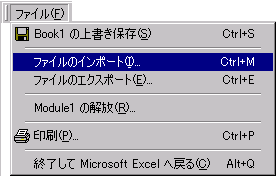
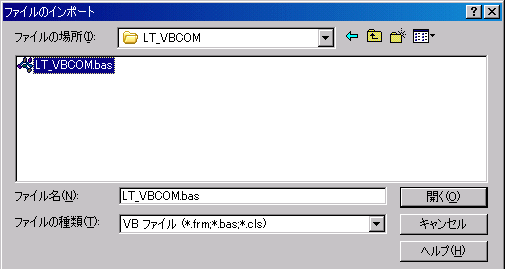
���[�e�B���e�B�F
�m�����n
���M���� ���M������
�� ��
SendMsg ( hWnd , msg )
�ݒ肷��f�[�^�F
�m�f�[�^�n |
�m���e�n |
�m�^�n |
| ���M�E�B���h�E | ���b�Z�[�W�𑗂��̃E�B���h�E�n���h�����w�肵�܂��BLT VB-COM�ɂ����āAAutoCAD LT�̃E�B���h�E�n���h���́uobj.getHWND�v���g�p����Ǝ擾�ł��܂��B | �����iLong�j |
| ���b�Z�[�W | �E�B���h�E�ɑ��郁�b�Z�[�W�̕�������w�肵�܂��B | ������ |
�m�g�p��n
-------------------------------------------------------------------------
Sub Sample()
�@�@�@Dim es As Boolean�@�@�@�@'�i���߂́u�װ�v���i�[����ϐ��錾�j
�@�@�@Dim objId As Variant�@�@�@'�i�u�I�u�W�F�N�gID�v���i�[����ϐ��錾�j
�@�@�@Dim hWnd As Long�@�@�@'�i�uWindow�n���h���v���i�[����ϐ��錾�j
�@�@�@'�O���v���O�����Ƃ̐ڑ��葱��
�@�@�@Dim obj As Object�@�@�@�@�@'�i�O���v���O�����Ƃ̐ڑ��葱���ۑ��p�j
�@�@�@Set obj = GetObject ( ,�@"LT VBCOM.Application" )�@'�i�O���v���O�����Ƃ̐ڑ��葱���j
�@�@�@hWnd = obj.getHWND�@'�iAutoCAD LT�́uWindow�n���h���v���擾�j
�@�@�@'���b�Z�[�W���M
�@�@�@SendMsg�@hWnd ,�@" CIRCLE 5.0,5.0 1.5 "
End Sub
-------------------------------------------------------------------------























